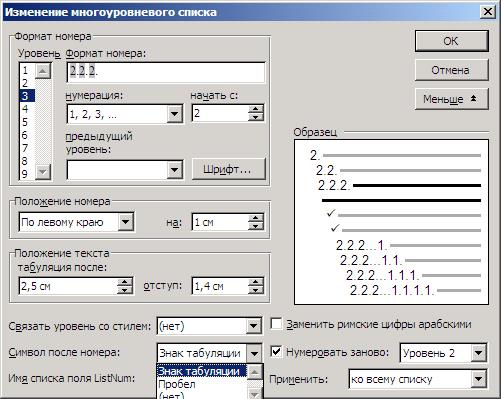Многоуровневые списки
При создании многоуровневых списков переход от одного уровня к другому осуществляется заданием отступа с помощью клавиши Tab, Shift Tab или с помощью кнопок увеличить 1. элемент списка первого уровня 2. элемент списка первого уровня 2.1. элемент списка второго уровня 2.2. элемент списка второго уровня 2.2.1. элемент списка третьего уровня 2.2.2. элемент списка третьего уровня 2.3. элемент списка второго уровня 3. элемент списка первого уровня Для всех типов списков положение номера, маркера, тип нумерации и вид маркера, а также положение текста задаётся в окне Изменение списка, вызываемого кнопкой изменить.
Для сортировки списка выделить элементы списка и выбрать в меню Таблица команду Сортировка Не сортированный список 1. Иванов 2. Петров 3. Сидоров 4. Козлов 5. Арбузов 6. Новиков 7. Ивановский Отсортированный список 1. Арбузов 2. Иванов 3. Ивановский 4. Козлов 5. Новиков 6. Петров 7. Сидоров
Сноски Сноски используются в документе для пояснений, комментариев и ссылок на другие документы. При этом для подробных комментариев лучше использовать обычные (размещаются в конце текущей страницы), а для ссылок на источники — концевые сноски (размещаются в конце документа). Сноска состоит из двух связанных частей: знака сноски (число, знак или сочетание знаков, указывающие на наличие в сноске дополнительных сведений.) и текста сноски. Ограничения на длину и оформление текста сносок отсутствуют. Допускается также изменение разделителя сносок — линии, отделяющей текст документа от текста сноски. MS Word осуществляет автоматическую нумерацию сносок: сквозную по всему документу или отдельно для каждого раздела. После ввода первой сноски в разделе последующие оформляются и нумеруются автоматически. Чтобы увидеть сноски при просмотре документа на экране, необходимо задержать указатель на знаке сноски в документе, текст сноски появится над знаком сноски. При печати документа обычные сноски располагаются в указанных для них местах: либо в конце каждой страницы, либо сразу под текстом. В печатном документе концевые сноски также занимают указанные места: либо в конце документа, либо в конце каждого раздела. При представлении документа как веб-страницы сноски автоматически заменяются на гиперссылки, причем обычные сноски переносятся в конец веб-страницы. Если документ содержит также концевые сноски, они помещаются непосредственно за обычными. При этом в документ вставляются разделители, отделяющие основной текст от сносок и обычные сноски от концевых. В обозревателе измененные разделители сносок отображаются как короткие горизонтальные линии.
|

 , уменьшить
, уменьшить  отступ.
отступ.